在现代科技的发展下,手机摄像功能已经越来越强大,除了拍摄普通的视频外,越来越多的人开始尝试使用手机拍摄立体视频,所谓立体视频,就是通过特殊的技术和设备将画面呈现出3D效果,让观众感受到更加真实和震撼的视觉体验。对于拥有旧手机的用户来说,他们也可以通过一些简单的方法和工具实现3D视频的拍摄,让自己的作品更加生动和具有冲击力。在这个数字化时代,掌握这些技巧不仅可以提升自己的手机拍摄水平,还可以让自己在社交平台上脱颖而出,吸引更多的关注和赞赏。
旧手机如何实现3D视频拍摄
方法如下:
1.首先选用一个质地较硬的包装盒盖,边缘要笔直,尺寸要求可以紧贴平放两个手机进去,然后在两个手机的镜头位置开两个小窗;

2.在盒的侧壁粘帖硬纸皮和包装泡沫,可以用各种方式,主要目的在于固定手机在纸盒内,不发生滑动,同时也不能遮挡手机屏幕以影响操作;

3.在盒子外面的小窗位置,用纸皮做一个可以遮挡镜头小窗的挡板。用透明胶之类物体黏贴在盒子边缘,可以自由活动,同时挡板对应小窗位置,挖两个小孔,不能遮挡手机镜头。

4.把手机装进盒子,并固定好,就可以去拍3D视频了;

5.拍摄步骤:
1,合上挡板;
2,打开两个手机的拍摄界面,然后一起按下屏幕的拍摄键,并对准某个较远处的参照物;
3,快速的翻下挡板,开始正式拍摄;


6.拍摄完成后,把两个手机的视频传到手机里面,分别保存为两个视频文件;
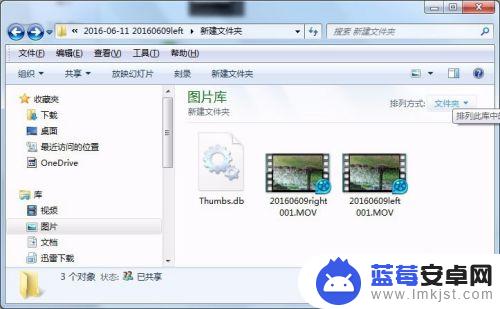
7.打开PHOTOSHOP,制作一个滤镜图片,如图,上下为黑边,中间部分透明,并保存为"滤镜.PNG";

8.打开会声会影,新建一个项目,建立3个覆盖轨;
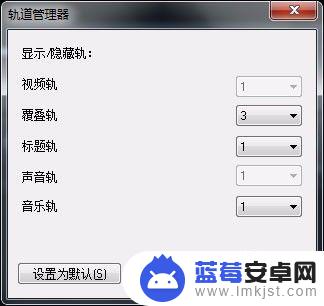
9.把刚才拍摄的视频,分别装入第一和第二个覆盖轨;
然后根据视频的左右次序,把两个视频在画面中定位在中间偏左和中间偏右的位置;
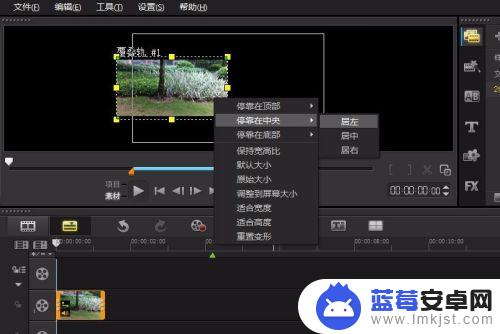
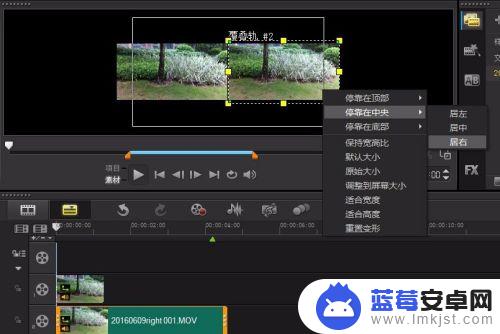
10.把刚才制作的“滤镜.PNG”放入最后一个覆盖轨,并且把播放长度拉到跟左右视频一致(对齐较短的那个视频);

11.预览播放视频,分别找到左右视频中,挡板打开时在镜头前晃过的那一帧画面,然后记下这两个画面的时间坐标;
计算这两个时间坐标之间相差的帧数(例如本例中,用IPHONE拍摄的视频每秒为24帧。两个同步镜头间相差了1秒01帧,换算为25帧);
把画面较迟的那个视频开头第25帧处下一剪子,把前截无用的视频删除。再按住后截的视频往前拖动到时间轴开头位置,这样就实现了左右视频的同步;
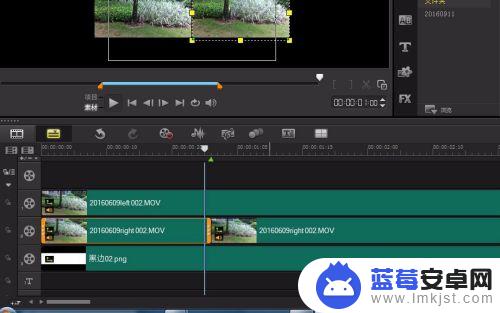
12.在左右画面中认准同一个参照物体,用三角板作为水平定位工具,分别让左右画面上下移动,让左右画面的参照物体在同一水平线上,实现水平对齐;

13.预览播放一下,预览时可以把纸质3D眼罩,剪掉前盖后,直接压在电脑屏幕上。并且调节电脑预览视频画面的大小到手机屏幕差不多的尺寸,凑过去看看立体效果;


14.可以把其中一个视频的声音屏蔽,以免重音;
一切OK后,就转入“共享”页面,正式渲染制作视频了;

15.视频制作好,传送到大屏手机中,放入3D眼罩中尽情观看吧。
绘声绘影中的项目文件可以保存,留作下一次转录使用,以后只需要更换视频内容,重新同步和调教水平就可以多次渲染了。

以上就是手机如何拍摄立体视频的全部内容,如果还有不清楚的用户可以按照小编的方法来操作,希望能对大家有所帮助。












